电脑怎么打开触屏功能 win10平板模式触屏开启方法
更新时间:2024-09-11 13:36:06作者:xiaoliu
在当今数字化时代,触屏功能已经成为电脑操作的重要方式之一,针对win10平板模式的用户来说,开启触屏功能更是提高操作便捷性的必备技能。通过简单的设置,即可在win10平板模式下轻松启用触屏功能,让用户在使用电脑的过程中更加便利和高效。接下来我们就来详细了解一下win10平板模式触屏功能的开启方法。
win10平板模式怎么触屏:
1、打开设置界面,打开设置界面的方式有两种:
(1)、点击右下角的通知栏图标-打开。
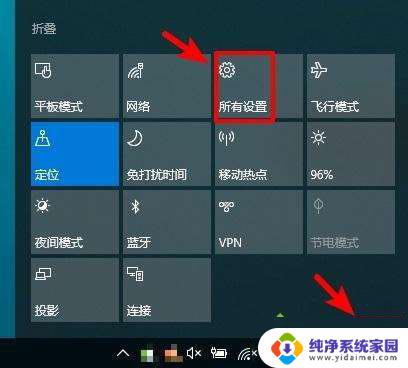
(2)、点击Win键,找到设置。
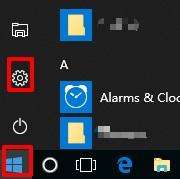
2、进入设置界面-点击设备-设备设置。
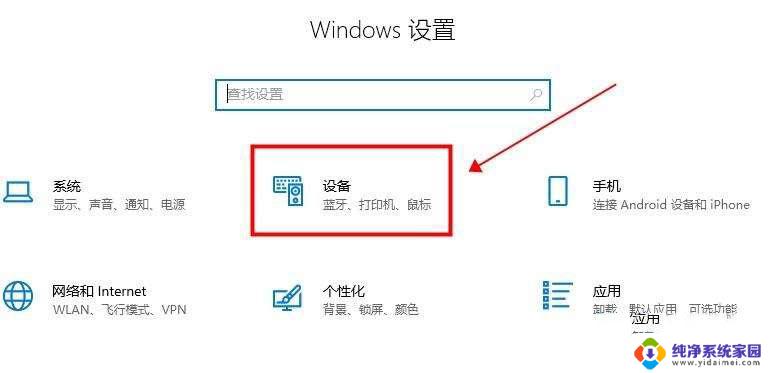
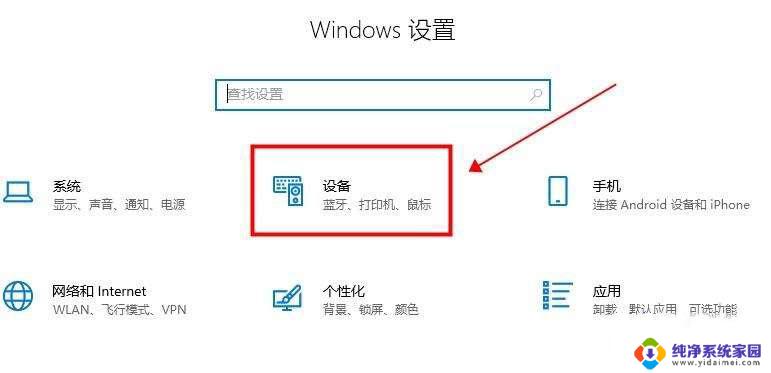
3、进入设备设置后,点击左侧的鼠标和触摸板。
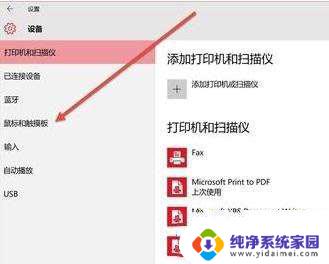
4、点击后,很明显的会看到触摸板的设置开关。在这里可以设置开启和关闭win10的触摸板。
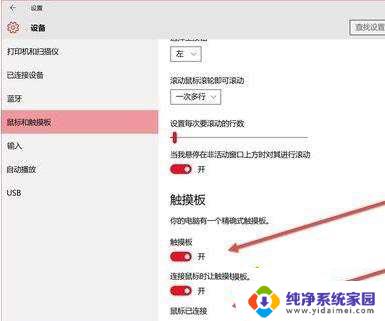
以上就是电脑怎么打开触屏功能的全部内容,如果有遇到这种情况,那么你就可以根据小编的操作来进行解决,非常的简单快速,一步到位。
电脑怎么打开触屏功能 win10平板模式触屏开启方法相关教程
- 触摸屏电脑怎么打开触摸功能 win10触摸板如何开启
- 平板触控怎么设置 win10平板触屏模式怎么设置
- 笔记本电脑能用手写板吗? win10触摸屏怎么开启手写板功能
- 平板电脑分屏怎么弄 win10平板模式怎样打开分屏模式
- 电脑怎么打开触摸板 win10触摸板开启方法
- 平板触摸板怎么开启 win10触摸板无法开启
- 笔记本开启触摸屏 win10触摸板开启方法
- 打开电脑触摸板 win10触摸板功能失效怎么解决
- 电脑上的触摸板怎么开启 win10触摸板启用方法
- 怎样打开平板电脑模式 win10如何启用平板电脑模式
- 怎么查询电脑的dns地址 Win10如何查看本机的DNS地址
- 电脑怎么更改文件存储位置 win10默认文件存储位置如何更改
- win10恢复保留个人文件是什么文件 Win10重置此电脑会删除其他盘的数据吗
- win10怎么设置两个用户 Win10 如何添加多个本地账户
- 显示器尺寸在哪里看 win10显示器尺寸查看方法
- 打开卸载的软件 如何打开win10程序和功能窗口